word替换空格
来源:网络收集 点击: 时间:2024-04-11【导读】:
word文档如果有太多空格,就会很不美观。一个个删除空格比较麻烦,也非常浪费时间。本文小编分享word替换空格教程,赶紧来看看是怎么回事吧。工具/原料more演示设备:华硕Redolbook14 系统版本:Windows 10家庭版软件版本:wps校园版11.3.0.9228word替换空格1/6分步阅读 2/6
2/6 3/6
3/6 4/6
4/6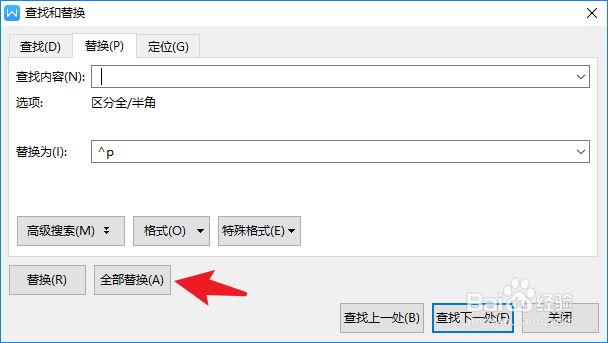 5/6
5/6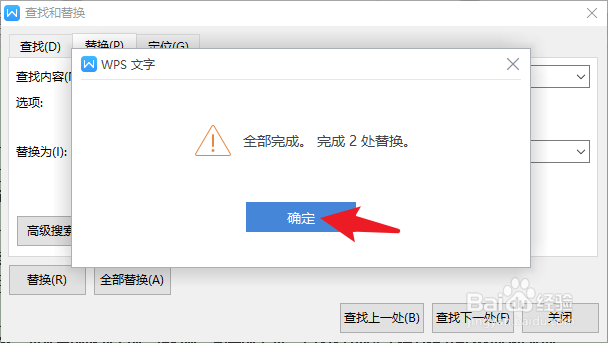 6/6
6/6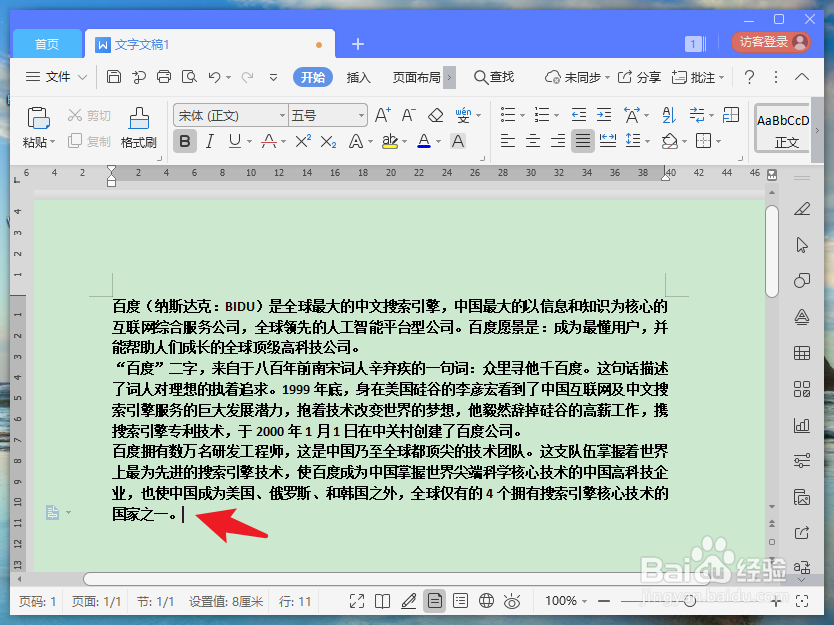 总结1/1
总结1/1
打开word编辑器,编辑文字内容。
 2/6
2/6打开“查找和替换”编辑器,点击替换。
 3/6
3/6在第一行输入空格键,第二行输入替换内容,本文以段落符代替。
 4/6
4/6点击“替换”,系统将会一个个替换。
点击“全部替换”将所有的空格替换成段落符。
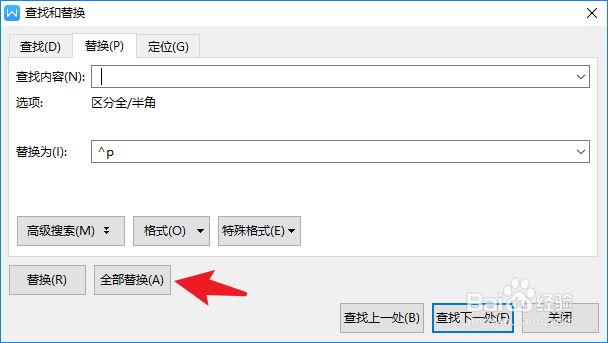 5/6
5/6点击“确定”关闭小窗口,返回文档。
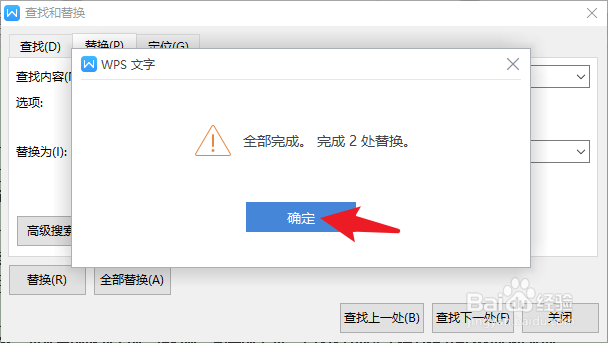 6/6
6/6此时,原文档内的空格键已经被新内容代替了。
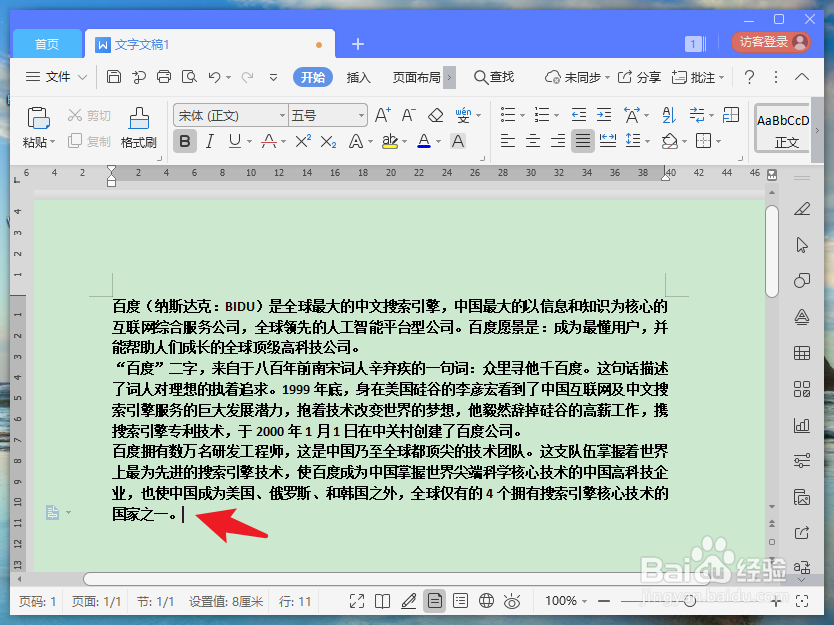 总结1/1
总结1/1打开word编辑器,编辑文字内容。
打开“查找和替换”编辑器,点击替换。
在第一行输入空格键,第二行输入替换内容。
点击“替换”,系统将会一个个替换。
点击“全部替换”将所有的空格替换成段落符。
点击“确定”关闭小窗口,返回文档。
WORD编辑器文档WPS软件版权声明:
1、本文系转载,版权归原作者所有,旨在传递信息,不代表看本站的观点和立场。
2、本站仅提供信息发布平台,不承担相关法律责任。
3、若侵犯您的版权或隐私,请联系本站管理员删除。
4、文章链接:http://www.1haoku.cn/art_489971.html
上一篇:我的快手怎么没有创作者激励计划
下一篇:如何办理visa信用卡
 订阅
订阅